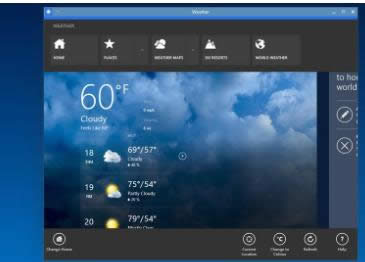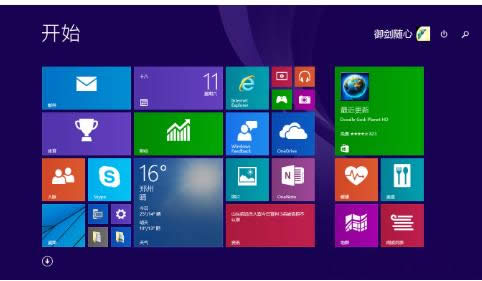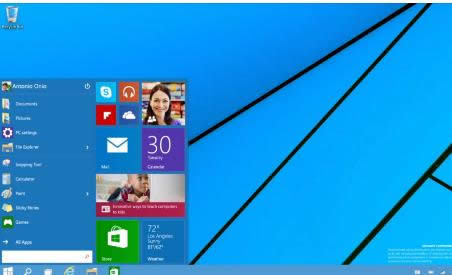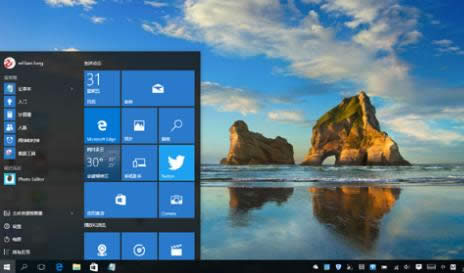本圖文教你運用windows10快捷鍵
發布時間:2022-01-11 文章來源:xp下載站 瀏覽:
|
Windows 10是美國微軟公司研發的跨平臺及設備應用的操作系統。是微軟發布的最后一個獨立Windows版本。Windows 10共有7個發行版本,分別面向不同用戶和設備。截止至2018年3月7日,Windows 10正式版已更新至秋季創意者10.0.16299.309版本,預覽版已更新至春季創意者10.0.17120版本 Windows10(win10正式版)讓人感到最意外的就是直接跳過了win9,各項新功能也讓小伙伴們興奮不已。Win10中多了很多快捷鍵,在之前的系統是沒有的。這里總結一些常用或者實用的windows10快捷鍵。希望能夠幫助到大家更好的去操作。 win10作為一個目前最新的系統版本,肯定有它的過人之處,例如快捷鍵上面的設置,操作起來要比其它的系統要快速的多,掌握常用的快捷鍵是菜鳥到高手的必經之路,快捷鍵操作起來也更高效快速。那么我們該怎么去操作這些windows10快捷鍵呢?一起來看看這篇教程吧。 使用windows10快捷鍵圖文教程 貼靠窗口:Win +左/右> Win +上/下>窗口可以變為1/4大小放置在屏幕4個角落
win10圖解詳情(1) 切換窗口:Alt + Tab
win10圖解詳情(2) 任務視圖:Win + Tab(松開鍵盤界面不會消失)
win10圖解詳情(3) 創建新的虛擬桌面:Win + Ctrl + D
win10圖解詳情(4) 關閉當前虛擬桌面:Win + Ctrl + F4
win10圖解詳情(5) 切換虛擬桌面:Win + Ctrl +左/右
win10圖解詳情(6) 按此鍵 執行此操作 Ctrl + X 剪切選定項 Ctrl + C(或 Ctrl + Insert) 復制選定項 Ctrl + V(或 Shift + Insert) 粘貼選定項 Ctrl + Z 撤消操作 Alt + Tab 在打開的應用之間切換 Alt + F4 關閉活動項,或者退出活動應用 Windows 徽標鍵 + L 鎖定電腦 Windows 徽標鍵 + D 顯示和隱藏桌面 F2 重命名選定項 F3 在文件資源管理器中搜索文件或文件夾 F4 在文件資源管理器中顯示地址欄列表 F5 刷新活動窗口 F6 在窗口中或桌面上循環瀏覽屏幕元素 F10 激活活動應用中的菜單欄 Alt + F8 在登錄屏幕上顯示密碼 Alt + Esc 以項目打開的順序循環切換項目 Alt + 帶下劃線的字母 執行該字母對應的命令 Alt + Enter 顯示選定項的屬性 Alt + 空格鍵 為活動窗口打開快捷菜單 Alt + 向左鍵 后退 Alt + 向右鍵 前進 Alt + Page Up 向上移動一個屏幕 Alt + Page Down 向下移動一個屏幕 Ctrl + F4 關閉活動文檔(在全屏模式和允許你同時打開多個文檔的應用中) Ctrl + A 選擇文檔或窗口中的所有項目 Ctrl + D(或 Delete) 刪除選定項并將其移動到“回收站” Ctrl + R(或 F5) 刷新活動窗口 Ctrl + Y 重做操作 Ctrl + 向右鍵 將光標移動到下一個字詞的起始處 Ctrl + 向左鍵 將光標移動到上一個字詞的起始處 Ctrl + 向下鍵 將光標移動到下一個段落的起始處 Ctrl + 向上鍵 將光標移動到上一個段落的起始處 Ctrl + Alt + Tab 使用箭頭鍵在所有打開的應用之間切換 Ctrl + Alt + Shift + 箭頭鍵 當分組或磁貼在“開始”菜單中獲得焦點時,請將其按指定方向移動 Ctrl + 箭頭鍵(用來移動到某個項目)+ 空格鍵 在窗口中或桌面上選擇多個單獨的項目 Ctrl + Shift 加某個箭頭鍵 選擇文本塊 Ctrl + Esc 打開“開始”屏幕 Ctrl + Shift + Esc 打開任務管理器 Ctrl + Shift 在提供了多個鍵盤布局時切換鍵盤布局 Ctrl + 空格鍵 打開或關閉中文輸入法編輯器 (IME) Shift + F10 顯示選定項的快捷菜單 Shift 加任意箭頭鍵 在窗口中或桌面上選擇多個項目,或者在文檔中選擇文本 Shift + Delete 無需先將選定項移動到“回收站”,直接將其刪除 向右鍵 打開右側的下一個菜單,或者打開子菜單 向左鍵 打開左側的下一個菜單,或者關閉子菜單 Esc 停止或退出當前任務 Windows 徽標鍵鍵盤快捷方式 按此鍵 執行此操作 Windows 徽標鍵 打開或關閉“開始”菜單 Windows 徽標鍵 + A 打開“操作中心” Windows 徽標鍵 + B 將焦點設置到通知區域 Windows 徽標鍵 + Shift + C 在偵聽模式下打開 Cortana 注意: Cortana 僅在某些國家/地區提供,并且某些 Cortana 功能可能無法隨時隨地使用。如果 Cortana 不可用或已關閉,你仍然可以使用搜索。 Windows 徽標鍵 + D 顯示和隱藏桌面 Windows 徽標鍵 + Alt + D 顯示和隱藏桌面上的日期和時間 Windows 徽標鍵 + E 打開“文件資源管理器” Windows 徽標鍵 + F 打開“反饋中心” Windows 徽標鍵 + G 打開游戲欄(當游戲處于打開狀態時) Windows 徽標鍵 + H 打開“共享”超級按鈕 Windows 徽標鍵 + I 打開“設置” Windows 徽標鍵 + J 將焦點設置到 Windows 提示(如果可用)。 出現 Windows 提示時,將焦點移到該提示。 再次按這些鍵盤快捷方式,將焦點移到定位 Windows 提示的屏幕上的元素。 Windows 徽標鍵 + K 打開“連接”快速操作 Windows 徽標鍵 + L 鎖定電腦或切換帳戶 Windows 徽標鍵 + M 最小化所有窗口 Windows 徽標鍵 + O 鎖定設備方向 Windows 徽標鍵 + P 選擇演示顯示模式 Windows 徽標鍵 + R 打開“運行”對話框 Windows 徽標鍵 + S 打開搜素 Windows 徽標鍵 + T 在任務欄上循環切換應用 Windows 徽標鍵 + U 打開“輕松使用設置中心” Windows 徽標鍵 + V 循環切換通知 Windows 徽標鍵 + Shift + V 以相反的順序循環切換通知 Windows 徽標鍵 + X 打開“快速鏈接”菜單 Windows 徽標鍵 + Z 顯示在以全屏模式呈現的應用中可用的命令 Windows 徽標鍵 + 逗號 (,) 臨時快速查看桌面 Windows 徽標鍵 + Pause 顯示“系統屬性”對話框 Windows 徽標鍵 + Ctrl + F 搜索電腦(如果你位于網絡中) Windows 徽標鍵 + Shift + M 將最小化的窗口還原到桌面 Windows 徽標鍵 + 數字 打開桌面,并啟動固定到任務欄的位于該數字所表示位置的應用。如果該應用已在運行,則切換到該應用。 Windows 徽標鍵 + Shift + 數字 打開桌面,并啟動固定到任務欄的位于該數字所表示位置的應用的新實例 Windows 徽標鍵 + Ctrl + 數字 打開桌面,并切換到固定到任務欄的位于該數字所表示位置的應用的最后一個活動窗口 Windows 徽標鍵 + Alt + 數字 打開桌面,并打開固定到任務欄的位于該數字所表示位置的應用的跳轉列表 Windows 徽標鍵 + Ctrl + Shift + 數字 打開桌面,并以管理員身份打開位于任務欄上給定位置的應用的新實例 Windows 徽標鍵 + Tab 打開“任務視圖” Windows 徽標鍵 + 向上鍵 最大化窗口 Windows 徽標鍵 + 向下鍵 從屏幕中刪除當前應用或最小化桌面窗口 Windows 徽標鍵 + 向左鍵 將應用或桌面窗口最大化到屏幕左側 Windows 徽標鍵 + 向右鍵 將應用或桌面窗口最大化到屏幕右側 Windows 徽標鍵 + Home 最小化除活動桌面窗口以外的所有窗口(在第二道筆劃時還原所有窗口) Windows 徽標鍵 + Shift + 向上鍵 將桌面窗口拉伸到屏幕的頂部和底部 Windows 徽標鍵 + Shift + 向下鍵 在垂直方向上還原/最小化活動桌面窗口,同時保持寬度不變 Windows 徽標鍵 + Shift + 向左鍵或向右鍵 將桌面中的應用或窗口從一個監視器移動到另一個監視器 Windows 徽標鍵 + 空格鍵 切換輸入語言和鍵盤布局 Windows 徽標鍵 + Ctrl + 空格鍵 更改為以前選擇的輸入 Windows 徽標鍵 + Enter 打開“講述人” Windows 徽標鍵 + 正斜杠 (/) 啟動 IME 重新轉換 Windows 徽標鍵 + 加號 (+) 或減號 (-) 使用“放大鏡”放大或縮小 Windows 徽標鍵 + Esc 退出“放大鏡” 命令提示符鍵盤快捷方式 按此鍵 執行此操作 Ctrl + C(或 Ctrl + Insert) 復制選定文本 Ctrl + V(或 Shift + Insert) 粘貼選定文本 Ctrl + M 進入標記模式 Alt + 選擇鍵 在阻止模式中開始選擇 箭頭鍵 按指定方向移動光標 Page Up 將光標向上移動一頁 Page Down 將光標向下移動一頁 Ctrl + Home(標記模式) 將光標移動到緩沖區的起始處 Ctrl + End(標記模式) 將光標移動到緩沖區的末尾 Ctrl + 向上鍵 在輸出歷史記錄中向上移動一行 Ctrl + 向下鍵 在輸出歷史記錄中向下移動一行 Ctrl + Home(歷史記錄導航) 如果命令行為空,則將視口移動到緩沖區頂部。否則,刪除命令行中光標左側的所有字符。 Ctrl + End(歷史記錄導航) 如果命令行為空,則將視口移動到命令行。否則,刪除命令行中光標右側的所有字符。 對話框鍵盤快捷方式 按此鍵 執行此操作 F4 顯示活動列表中的項目 Ctrl + Tab 在選項卡上向前移動 Ctrl + Shift + Tab 在選項卡上向后移動 Ctrl + 數字(數字 1 到 9) 移動到第 n 個選項卡 Tab 在選項上向前移動 Shift + Tab 在選項上向后移動 Alt + 帶下劃線的字母 執行與該字母一起使用的命令(或選擇相應的選項) 空格鍵 如果活動選項是復選框,則選中或清除該復選框 Backspace 如果在“另存為”或“打開”對話框中選中某個文件夾,則打開上一級文件夾 箭頭鍵 如果活動選項是一組選項按鈕,則選擇某個按鈕 文件資源管理器鍵盤快捷方式 按此鍵 執行此操作 Alt + D 選擇地址欄 Ctrl + E 選擇搜索框 Ctrl + F 選擇搜索框 Ctrl + N 打開新窗口 Ctrl + W 關閉活動窗口 Ctrl + 鼠標滾輪 更改文件和文件夾圖標的大小及外觀 Ctrl + Shift + E 顯示選定文件夾上的所有文件夾 Ctrl + Shift + N 創建一個新文件夾 Num Lock + 星號 (*) 顯示選定文件夾下的所有子文件夾 Num Lock + 加號 (+) 顯示選定文件夾的內容 Num Lock + 減號 (-) 折疊選定文件夾 Alt + P 顯示預覽面板 Alt + Enter 打開選定項的“屬性”對話框 Alt + 向右鍵 查看下一個文件夾 Alt + 向上鍵 查看上一級文件夾 Alt + 向左鍵 查看上一個文件夾 Backspace 查看上一個文件夾 向右鍵 顯示當前選項(如果它處于折疊狀態),或者選擇第一個子文件夾 向左鍵 折疊當前選項(如果它處于展開狀態),或者選擇其父文件夾 End 顯示活動窗口的底端 Home 顯示活動窗口的頂端 F11 最大化或最小化活動窗口 虛擬桌面鍵盤快捷方式 按此鍵 執行此操作 Windows 徽標鍵 + Tab 打開任務視圖 Windows 徽標鍵 + Ctrl + D 添加虛擬桌面 Windows 徽標鍵 + Ctrl + 向右鍵 在你于右側創建的虛擬桌面之間進行切換 Windows 徽標鍵 + Ctrl + 向左鍵 在你于左側創建的虛擬桌面之間進行切換 Windows 徽標鍵 + Ctrl + F4 關閉你正在使用的虛擬桌面 任務欄鍵盤快捷方式 按此鍵 執行此操作 Shift + 單擊某個任務欄按鈕 打開某個應用,或快速打開應用的另一個實例 Ctrl + Shift + 單擊某個任務欄按鈕 以管理員身份打開應用 Shift + 右鍵單擊某個任務欄按鈕 顯示該應用的窗口菜單 Shift + 右鍵單擊某個已分組的任務欄按鈕 顯示該組的窗口菜單 Ctrl + 單擊某個已分組的任務欄按鈕 循環切換該組的窗口 以上就是windows10快捷鍵的一些解說了。 新技術融合:在易用性、安全性等方面進行了深入的改進與優化。針對云服務、智能移動設備、自然人機交互等新技術進行融合。Windows 10所新增的Windows Hello功能將帶來一系列對于生物識別技術的支持。除了常見的指紋掃描之外,系統還能通過面部或虹膜掃描來讓你進行登入。當然,你需要使用新的3D紅外攝像頭來獲取到這些新功能。 |